Situatie
IOS 13 de Apple face iPhone și iPad multilingve. Acum, puteți schimba limba unei aplicații individuale fără a schimba limba sistemului dvs. principal. Fiecare aplicație poate avea propria setare de limbă separată. În primul rând, asigurați-vă că iPhone sau iPad au instalate mai multe limbi. Pentru aceasta, accesați Setări> General> Limbă și regiune. Atingeți „Alte limbi” și adăugați o limbă pe care doriți să o utilizați.
Acesta este, de asemenea, unde puteți seta limba de sistem generală pe iPhone sau iPad. Dar nu trebuie să comutați la noua limbă – adăugați-o doar pe această listă.
Solutie
Apoi, îndreptați-vă la ecranul principal al Setărilor și derulați în jos până când vedeți o listă alfabetică de aplicații instalate. Atingeți aplicația pentru care doriți să modificați setările de limbă.
Veți vedea o opțiune „Limbă” în Limba preferată. Atingeți-l și selectați limba pe care doriți să o utilizați pentru aplicația respectivă. Repetați acest proces pentru a schimba limba individual pentru aplicații suplimentare.
Nu orice aplicație oferă mai multe limbi. Dacă o aplicație nu oferă limbi suplimentare, nu veți vedea deloc o opțiune Limbă pe ecranul de setări.
Dacă nu vedeți opțiunea Limbă în ecranul de setări al unei aplicații, probabil că nu aveți mai multe limbi instalate pe dispozitiv. Mergeți la Setări> General> Limbă și regiune și asigurați-vă că aveți mai multe limbi pe listă. Dacă nu, opțiunea Limbă pentru fiecare aplicație nu va apărea.

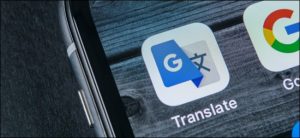

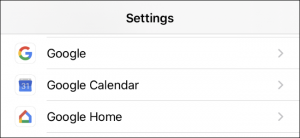
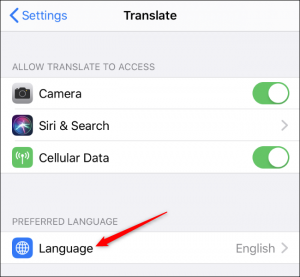
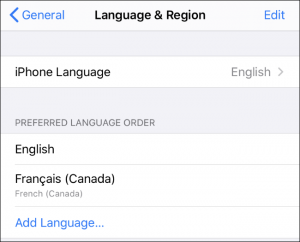
Leave A Comment?